24、然后为了模拟金属效果,我们为它添加“图层样式”。(这个地方最烦了,尝试了很多次,你在制作的时候也要多去尝试,并没有统一的做法,也没有统一的数值。多多动手才是最好的,另,我做的可能并不科学!)。
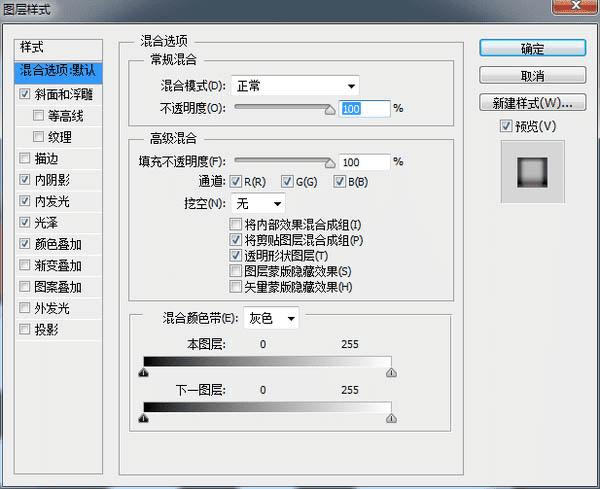
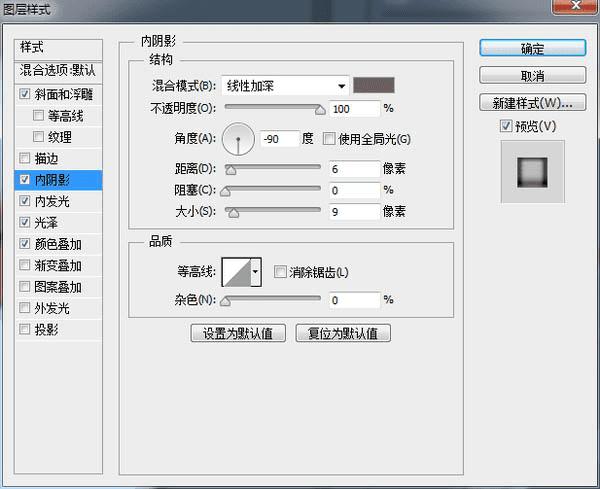
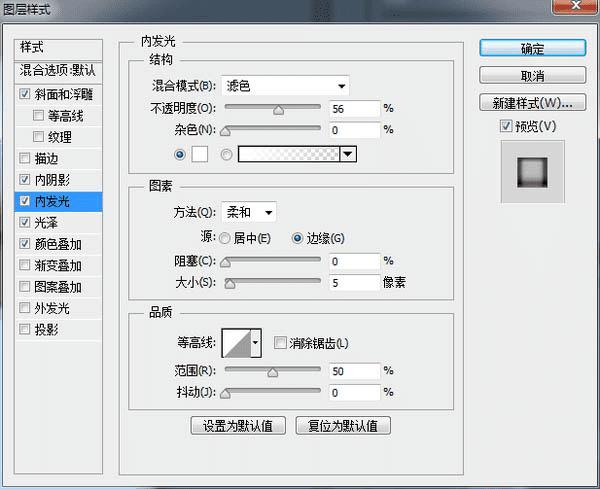
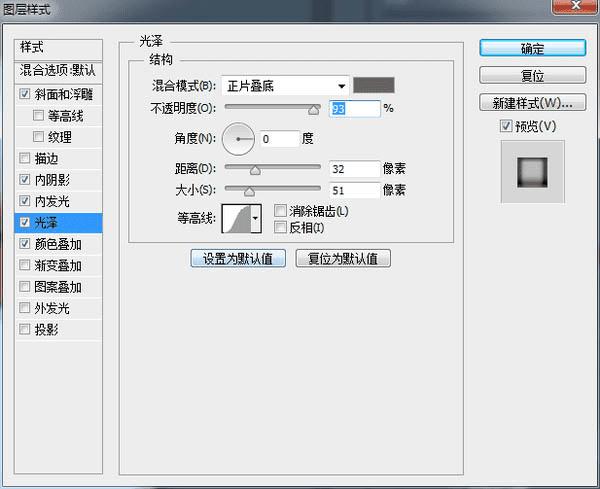

25、制作反光:使用钢笔工具描出反光的形状,然后使用“滤镜”——“模糊”——“高斯模糊”使反光真实一些。就像这样。
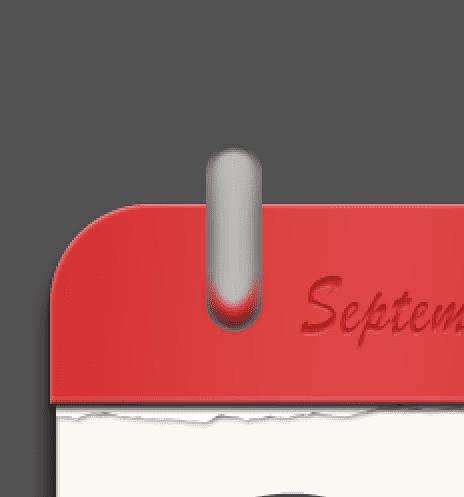
26、高光制作:使用“椭圆工具,画一个椭圆,然后”高斯模糊“,为其添加一个比较模糊比较大的光;再次用”椭圆“工具画一个小一点的椭圆,”高斯模糊“(数值小一点.)为其添加高光。就像这样。

27、连接日历的洞(我也不知道咋形容)制作:画一个圆,直径稍稍大于金属环的宽,为其添加颜色。是这样的。


28、这样,一个金属环就做完了,给他们打个包,命名”金属环“然后复制一下,放到另一面。然后给两个金属环添加一个”投影“效果是这样的。请看。

29、底座的制作:新建一个大的圆角矩形(圆角大小自己调整一下)放在最下面。就像这样。

30、然后为其添加图层样式,让它立体一点(和制作夹子的时候差不多)。如下图所示。
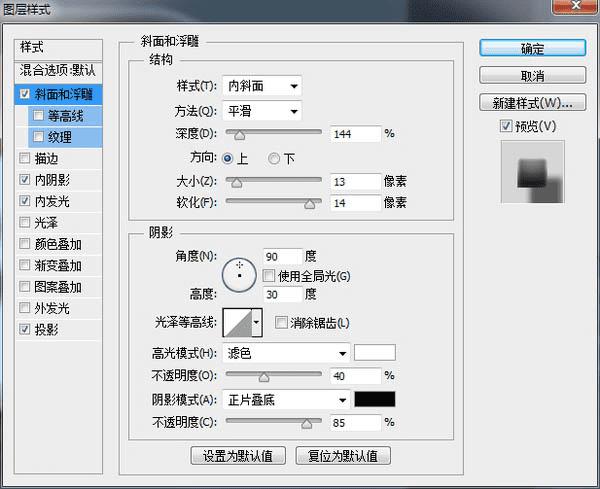

31、接下来找一张你喜欢的”皮子“比如这样的。

32、把它放在底座上面,然后作为”剪切蒙版“,就像这样。

33、绳子的制作:Ctrl+点击”底座“图层缩略图,就是点这个。
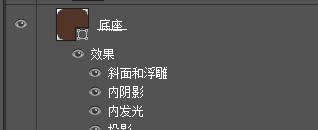
34、会出现这样的效果(就是把底座选中了)。

35、然后,”选择“——”修改“——”收缩“,就像这样。

36、选择适当的数值。
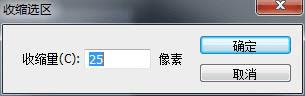

37、由图层面板转入路径面板,像这样。
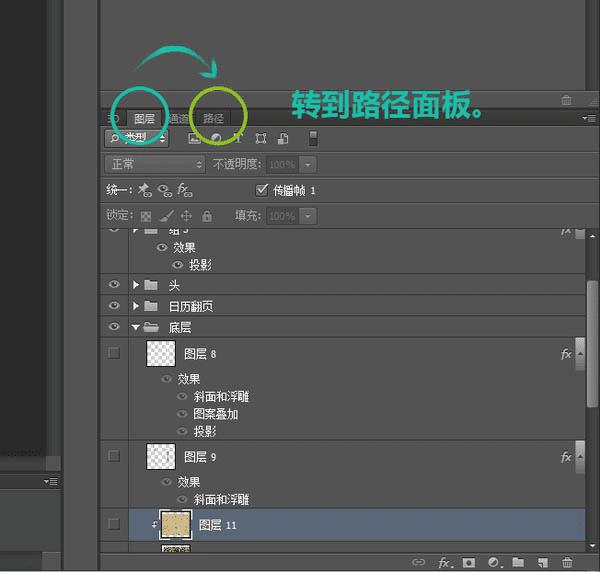
38、单击”从选区生成工作路径“,像这样。
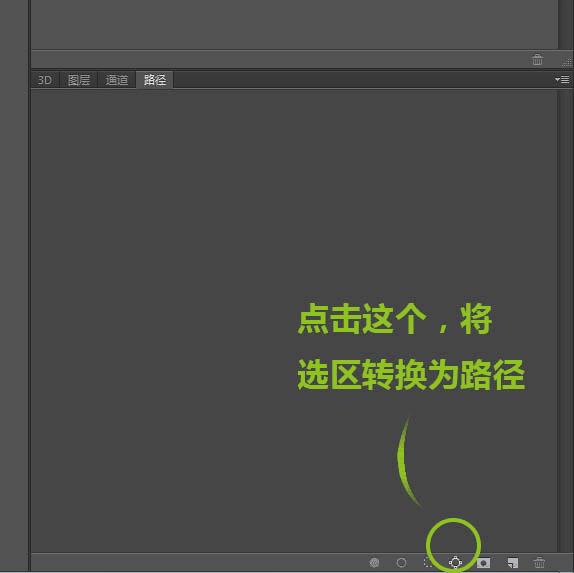
39、选区画笔工具,调一下大小(你感觉绳子应该有多粗你就调多大),选择钢笔工具为路径描个黑色的边儿吧。如下图。
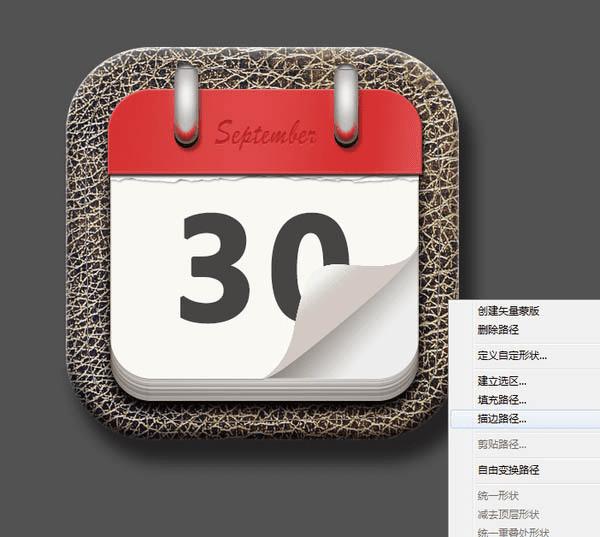

40、因为绳子缝入皮革是有挤压的,所以,添加一个图层样式,增加一些真实感,这里为它添加一个斜面和浮雕,像这样。
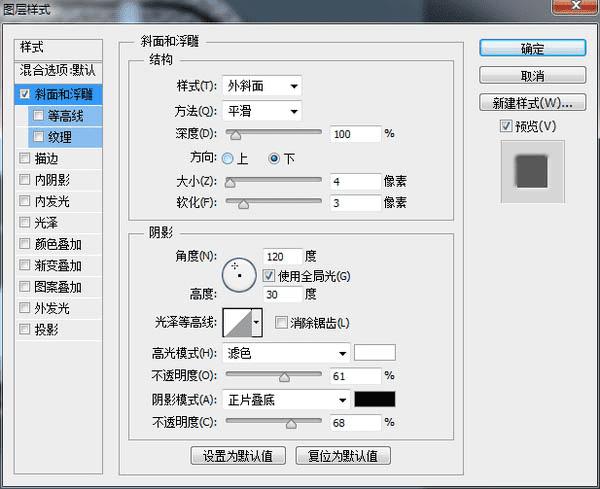
41、到这步,制作完成了绳子的挤压效果,下面来制作绳子:新建一个20X80的画布。然后在画布上新建一个圆角矩形,大概是这样的。
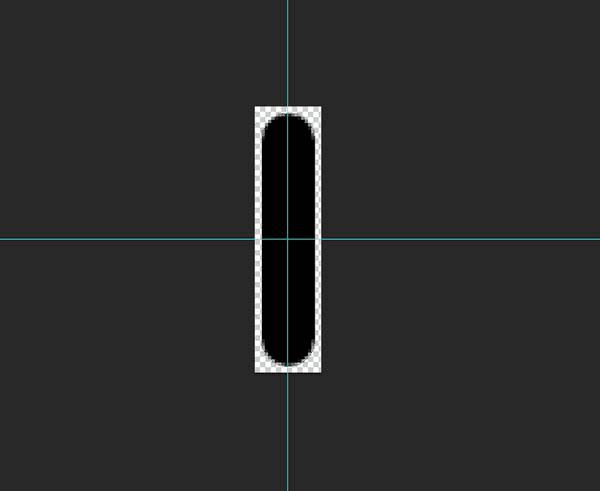
42、将它定义为笔刷,起一个好听的名字,方便查找。像这样。
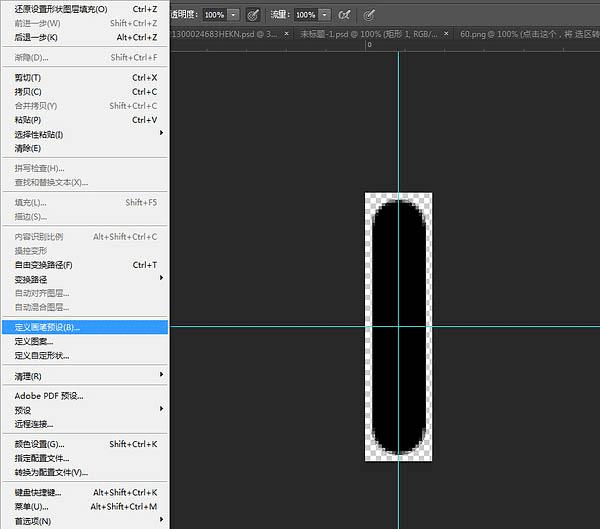
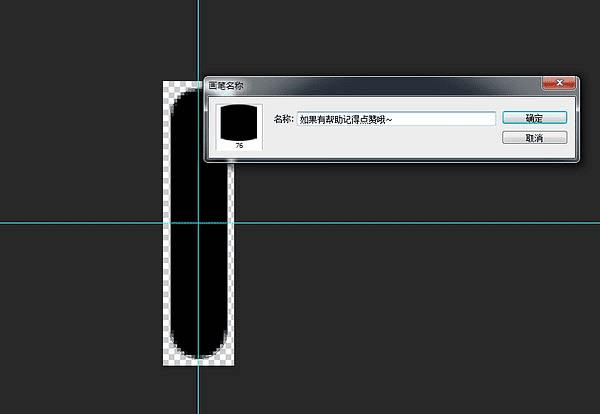
43、下面,调整一下笔刷设置,快捷键为F5,需要调整的地方如下。
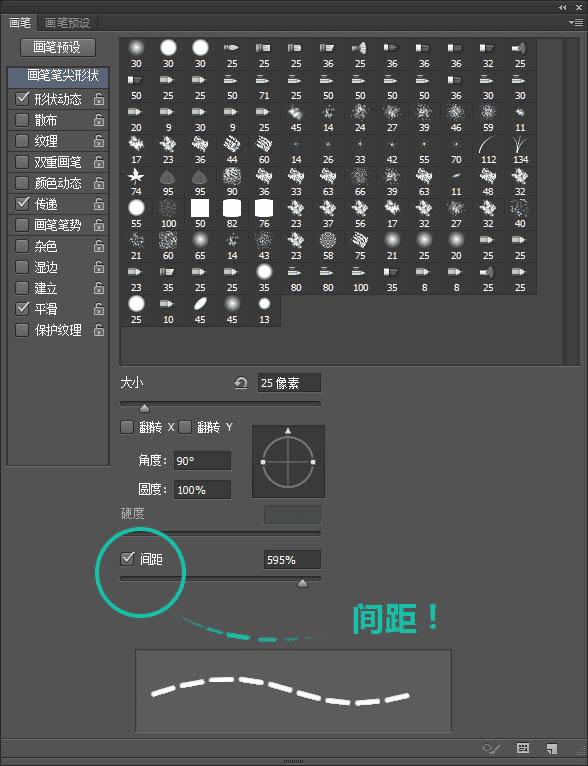
44、一定要调整间距!可以根据自己的喜好,感觉是怎么缝的就怎么调。一定要选择”方向“,不选择就惨喽,制作的时候可以试一下不勾选”反向“的效果,更容易理解。
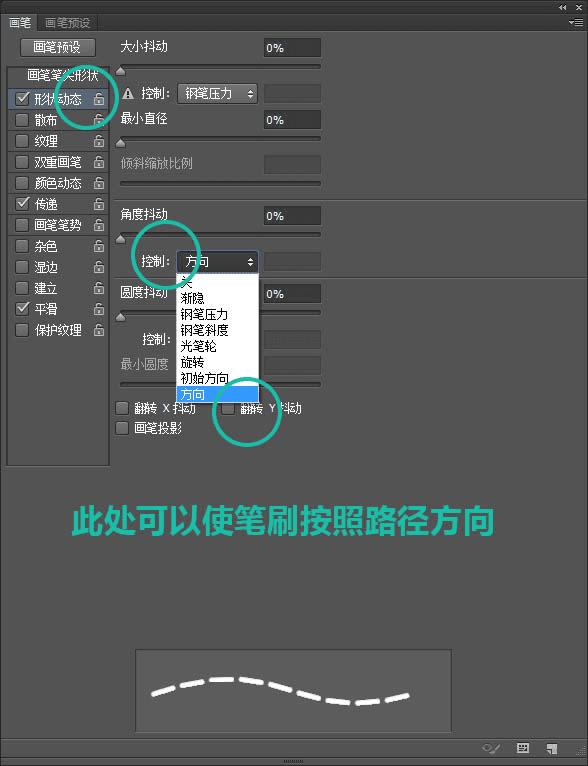
45、笔刷制作好之后,我们可以回到原来的操作界面继续制作我们的绳子啦!再次选择之前的路径,然后钢笔描边。效果如下。

46、为了使绳子写实一点,我们为它添加图层样式。
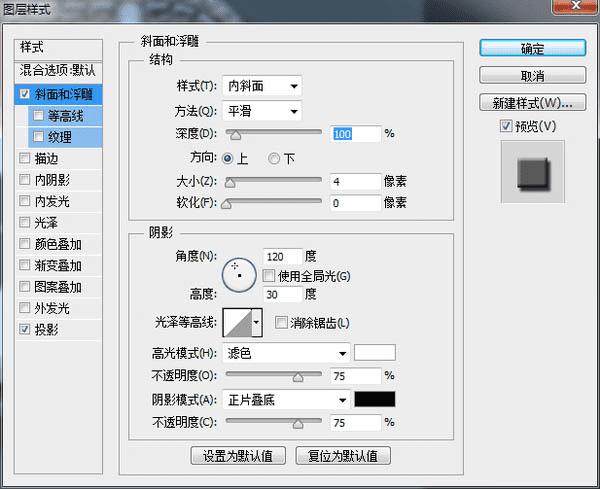
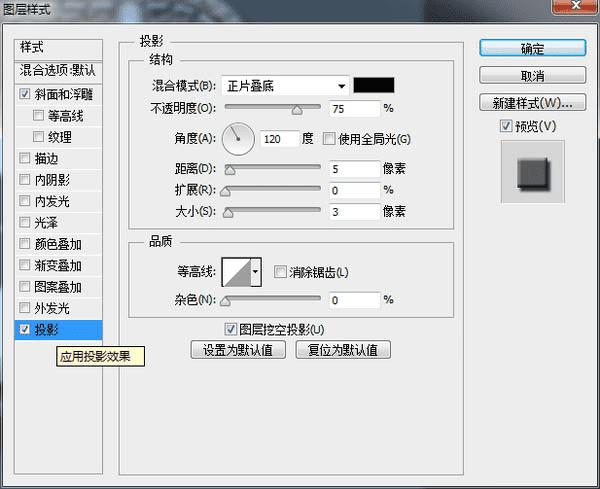

47、感觉像塑料,不是很真,绳子应该是一股一股扭在一起的,所以,接下来制作绳子的纹理。新建一个画布。新建一层图层添加白色。执行”滤镜“——”滤镜库“——”半调图案“得到如下效果。
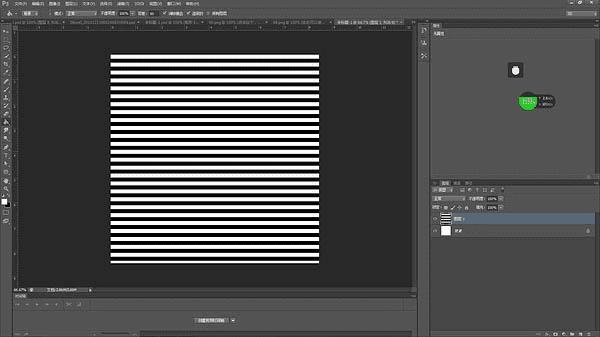
48、将此图层旋转45°,裁剪一下。如下图所示。
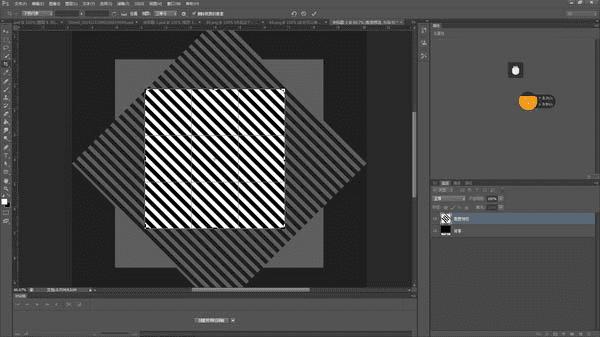
49、执行”编辑“——”定义图案“并且起一个自己记得住的名字,如下图所示。

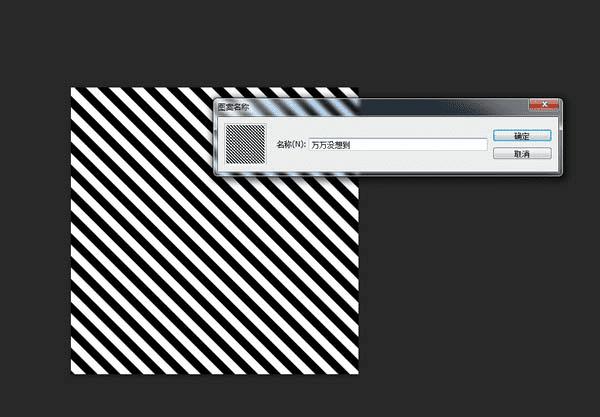
50、到这,绳子的纹理也完成啦。我们回去给绳子添加”图案叠加“,看一下效果。
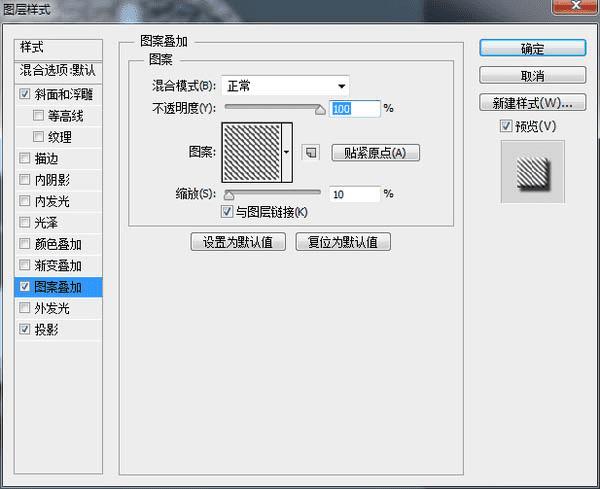
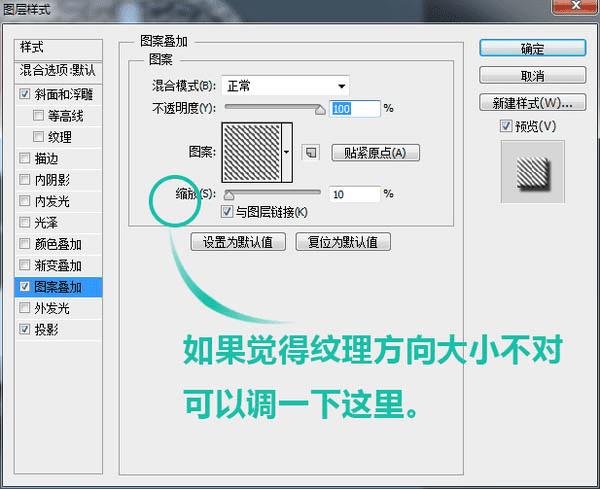

51、地板背景:找一张地板图喽,我找的是这张,把它放在背景图层上面,就可以啦。

最终效果:

本文地址:http://www.45fan.com/dnjc/26487.html
